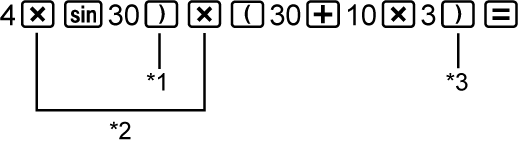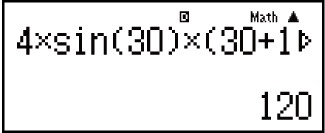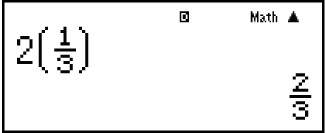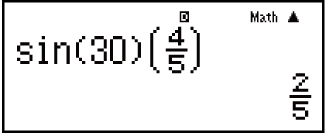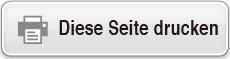fx-87DE PLUS
(2nd edition / NATURAL-V.P.A.M.)
Vor dem Verwenden des Taschenrechners
Rechenmodi und Rechner-Setup
Eingabe von Ausdrücken und Werten
- ▶Grundlegende Eingaberegeln
- ▶Eingabe mit der Natürlichen Anzeige
- ▶√ -Form Rechnungsbereich
- ▶Verwenden von Werten und Ausdrücken als Argumente (nur Natürliche Anzeige)
- ▶Überschreiben-Eingabemodus (nur Lineare Anzeige)
- ▶Korrigieren und Löschen eines Ausdrucks
Elementare Berechnungen
- ▶Umschalten der Berechnungsergebnisse
- ▶Bruchrechnungen
- ▶Prozentrechnungen
- ▶Berechnungen in Grad, Minuten und Sekunden (Sexagesimal-Rechnung)
- ▶Mehrfachanweisungen
- ▶Verwendung der technischen Notation
- ▶Rest berechnen
- ▶Berechnungen mit periodischen Dezimalzahlen
- ▶Primfaktorzerlegung
- ▶Berechnungsverlauf und Wiederholungsfunktion
- ▶Verwenden der Speicherfunktionen
Funktionsrechnungen
- ▶Pi (π), Natürlicher Logarithmus mit der Basis e
- ▶Trigonometrische Funktionen
- ▶Hyperbolische Funktionen
- ▶Winkeleinheit-Umwandlung
- ▶Exponentialfunktionen
- ▶Logarithmische Funktion
- ▶Potenzfunktionen und Wurzelfunktionen
- ▶Rechtwinklige / Polarkoordinaten-Umwandlung
- ▶Faktorielle Funktion (!)
- ▶Absolutwertfunktion (Abs)
- ▶Zufallszahl (Ran#)
- ▶Ganzzahlige Zufallszahl (RanInt#)
- ▶Permutation (nPr) und Kombination (nCr)
- ▶Rundungsfunktion (Rnd)
- ▶Größter gemeinsamer Teiler (GCD) und kleinstes gemeinsames Vielfaches (LCM)
- ▶Ganzzahliger Anteil eines Werts (Int) und größte ganze Zahl, die keinen Wert überschreitet (Intg)
- ▶Wissenschaftliche Konstanten
- ▶Metrische Umwandlung
Verwenden der Rechenmodi
- ▶Statistische Berechnungen (STAT)
- ▶Erstellung einer numerischen Tabelle aus einer Funktion (TABLE)
- ▶Berechnung von Wahrscheinlichkeitsverteilungen (DIST)
- ▶Verwenden von VERIFY (VERIF)
- ▶Base-n-Berechnungen (BASE-N)
Technische Informationen
- ▶Fehlermeldungen
- ▶Bevor Sie auf Fehlbetrieb des Rechners schließen...
- ▶Austauschen der Batterie
- ▶Prioritäten für die Ausführung von Berechnungen
- ▶Rechnungsbereiche, Anzahl der Stellen und Genauigkeit
- ▶Technische Daten
- ▶Prüfung der Echtheit Ihres Rechners
Häufig gestellte Fragen
Grundlegende Eingaberegeln
Rechnungen können in der gleichen Form, in der sie geschrieben sind, eingegeben werden. Wenn Sie  drücken, wird die Prioritätsreihenfolge der eingegebenen Rechnung automatisch bewertet und das Ergebnis erscheint auf der Anzeige.
drücken, wird die Prioritätsreihenfolge der eingegebenen Rechnung automatisch bewertet und das Ergebnis erscheint auf der Anzeige.
Beispiel 1: 4 × sin30 × (30 + 10 × 3) = 120
*1 Die Eingabe von schließenden Klammern ist für sin, sinh und andere Funktionen, die Klammern beinhalten, erforderlich.
*2 Diese Multiplikationssymbole (×) können weggelassen werden. Ein Multiplikationssymbol kann weggelassen werden, wenn es direkt vor einer öffnenden Klammer, direkt vor sin oder einer anderen Funktion, die Klammern enthält, direkt vor der Funktion Ran# (Zufallszahl) oder direkt vor einer Variablen (A, B, C, D, E, F, M, X, Y), wissenschaftlichen Konstanten, π oder e auftritt.
*3 Die schließende Klammer direkt vor der Operation  kann weggelassen werden.
kann weggelassen werden.
Beispiel 2: Eingabebeispiel unter Weglassen der Operationen  *2 und
*2 und  *3 im obigen Beispiel.
*3 im obigen Beispiel.
- 4
 30
30
 30
30 10
10 3
3
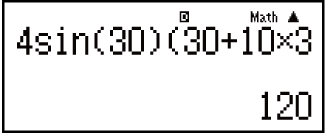
Wichtig!
Wenn Sie eine Berechnung ausführen, die sowohl Divisionen als auch Multiplikationen enthält, in welchen ein Multiplikationszeichen weggelassen wurde, werden, wie in den nachfolgenden Beispielen gezeigt, automatisch Klammern eingefügt.
- Wenn ein Multiplikationszeichen direkt vor einer öffnenden Klammer oder nach einer schließenden Klammer weggelassen wird.
Beispiele: 6 ÷ 2 (1 + 2) → 6 ÷ (2 (1 + 2))
6 ÷ A (1 + 2) → 6 ÷ (A (1 + 2))
1 ÷ (2 + 3) sin(30) → 1 ÷ ((2 + 3) sin(30))
- Wenn ein Multiplikationszeichen direkt vor einer Variablen, einer Konstanten usw. weggelassen wird.
Beispiele: 6 ÷ 2π → 6 ÷ (2π)
2 ÷ 2√2 → 2 ÷ (2√2)
4π ÷ 2π → 4π ÷ (2π)
- Wenn eine Funktion eingegeben wird, die Strichpunkte (z.B. Pol, Rec, und RanInt#) enthält, stellen Sie sicher, die vom Ausdruck geforderten schließenden Klammern einzufügen. Wenn Sie keine schließenden Klammern einfügen, kann es vorkommen, dass die Klammern nicht, wie oben beschrieben, automatisch eingefügt werden.
Wenn Sie eine Rechnung ausführen, in der ein Multiplikationszeichen direkt vor einem Bruch (einschließlich gemischten Brüchen) weggelassen wurde, werden die Klammern, wie in den nachfolgenden Beispielen beschrieben, automatisch eingefügt.
Beispiel 1: 2 × 13 (Mth2D-2D)
 1
1 3
3


 2
2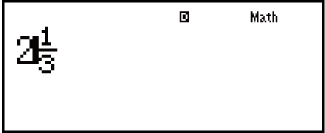
Beispiel 2: sin(30) × 45 (Mth2D-2D)
 4
4 5
5



 30
30
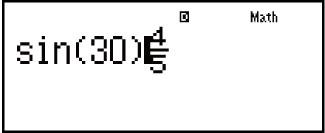
Hinweis
Wenn die Rechnung während der Eingabe länger als die Bildschirmbreite wird, scrollt der Eingabebildschirm automatisch nach rechts und der Indikator  erscheint auf der Anzeige. Wenn dies geschieht, können Sie unter Verwendung von
erscheint auf der Anzeige. Wenn dies geschieht, können Sie unter Verwendung von  und
und  zum Bewegen des Cursors nach links scrollen.
zum Bewegen des Cursors nach links scrollen.
Wenn Lineare Anzeige ausgewählt ist, springt der Cursor durch Drücken von  zum Anfang der Rechnung und durch Drücken von
zum Anfang der Rechnung und durch Drücken von  zum Ende der Rechnung.
zum Ende der Rechnung.
Wenn Natürliche Anzeige ausgewählt ist, springt der Cursor, sofern er sich am Ende der eingegebenen Rechnung befindet, durch Drücken von  zum Anfang, und durch Drücken von
zum Anfang, und durch Drücken von  zum Ende, sofern sich der Cursor am Anfang befindet.
zum Ende, sofern sich der Cursor am Anfang befindet.
Es können bis zu 99 Bytes für jede Rechnung eingegeben werden. Jede/s Ziffer, Symbol oder Funktion verwendet normalerweise ein Byte. Einige Funktionen benötigen drei bis 13 Bytes.
Die Form des Cursors ändert sich zu  , wenn 10 Byte oder weniger für die Eingabe verbleiben. Wenn dies geschieht, beenden Sie die Eingabe der Rechnung und drücken Sie
, wenn 10 Byte oder weniger für die Eingabe verbleiben. Wenn dies geschieht, beenden Sie die Eingabe der Rechnung und drücken Sie  .
.